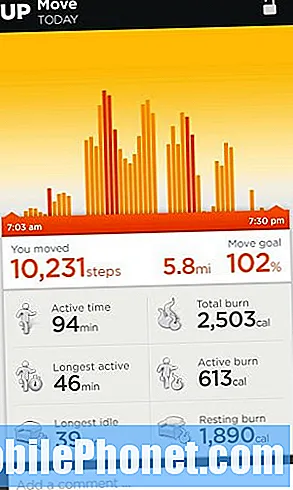Bu gönderi, Samsung HTC U12 / 12 + akıllı telefonunda bir MMS sorunu ile başa çıkmak için bazı basit çözümleri ve geçici çözümleri vurgulamaktadır. Bu türdeki sorunlar genellikle bir yazılım hatasına atfedilir; bu, evdeki son kullanıcılar tarafından çözülebilecekleri anlamına gelir. Tek gereken, cihazı gidermek için zaman ve çabadır. Ve bu bağlam size nereden başlayacağınız konusunda bazı girdiler sağlayacaktır. HTC U12 / 12 + akıllı telefonunuzda MMS gönderemiyorsanız ne yapmanız gerektiğini öğrenmek için okumaya devam edin.
Daha ileri gitmeden önce, sorununuza bir çözüm bulmaya çalıştığınız için bu gönderiyi bulduysanız, telefonla ilgili sık bildirilen sorunların çoğunu zaten ele aldığımız için sorun giderme sayfamızı ziyaret etmeyi deneyin. Okurlarımız tarafından bildirilen bazı sorunlara zaten çözümler sunduk, bu nedenle sizinkine benzer sorunları bulmaya çalışın ve önerdiğimiz çözümleri kullanın. Sizin için işe yaramazlarsa ve daha fazla yardıma ihtiyacınız varsa, Android sorunları anketimizi doldurun ve gönder düğmesine basın.
İlk çözüm: Mesajlaşma uygulamasından çıkın ve telefonunuzu yeniden başlatın.
Mesajlaşma uygulaması arızalandığında, göndermeyle ilgili rastgele belirti oluşabilir. Bununla başa çıkmak için mesajlaşma uygulamasını yeniden başlatın ve telefon sistemi yardımcı olabilir. Henüz yapmadıysanız, HTC U12 / 12 + cihazınızı ve mesajlaşma uygulamasını şu adımlarla yeniden başlatın:
- Dokunmak Ayarlar Ana ekrandan.
- Simgesine dokunun. Genel sekmesi.
- Dokunmak Uygulamalar.
- İçin dokunun Herşey tüm uygulamaların bir listesini görüntülemek için.
- Seçmek için dokunun Mesajlaşma listeden uygulama.
- Dokunmak Durmaya Zorla.
- Sonra dokunun tamam onaylamak.
Bu, uygulamayı kapanmaya zorlamalıdır. Bunu yaptıktan sonra, yazılımdan sıfırlama yapın veya önbelleği dahili bellekten boşaltmak için telefonunuzu yeniden başlatın.
- Tuşunu basılı tutun. Güç düğmesi güç seçenekleri görünene kadar birkaç saniye boyunca.
- Seçiniz Kapat sonra dokunun tamam. Telefonunuz daha sonra kapanır.
- 30 saniye sonra, Güç düğmesi telefonunuz açılıncaya kadar tekrar.
Örnek bir MMS mesajı oluşturun ve telefonunuzda normalde yaptığınız gibi artık MMS gönderip alıp alamayacağınızı görmeye çalışın.
İkinci çözüm: Eski dizileri ve ileti konuşmalarını silin.
Dahili hafızada ve mesajlaşma uygulamasında bir miktar yer açmak için eski dizilerin ve mesajların silinmesi gerekir. Mesaj deposu azalıyorsa, metin veya MMS mesajı gönderememe şansınız daha yüksektir. Bu durumda, yeni mesajlar için biraz yer açmak üzere istenmeyen mesajları silmeniz gerekecektir. İşte o zaman yapmanız gerekenler:
- Aç Mesajlaşma telefonunuzdaki uygulama.
- Silmek istediğiniz konuşmayı bulun ve açın.
- Diğer eski dizileri bulmak için yukarı ve aşağı kaydırın, ardından görüşmeye uzun süre basın. Mesaj seçenekleri belirir.
- Seçeneğine dokunun Mesajı sil veya Mesaj dizisini sil seçilen mesaj dizisini konuşma geçmişinizden kaldırmak için.
Ayrıca cihazınızı, maksimum mesaj sayısına ulaşıldığında tüm eski mesajları otomatik olarak silecek şekilde ayarlayabilirsiniz.
- Bunu yapmak için Mesajlaşma uygulama, ardından uygulamaya gidin Ayarlar Menü. Altında Depolama ayarlarıseçeneği bulun Eski mesajları sil ardından özelliği etkinleştirmek için yanındaki onay işaretini işaretleyin.
Maksimum mesaj sayısına ulaşıldığında tüm eski mesajlar otomatik olarak silinecektir.
Üçüncü çözüm: Mobil veriyi kapatıp tekrar açın.
Cihazınızda MMS hizmetini kullanabilmeniz için mobil veri gereklidir. Bu nedenle, telefonunuzda mobil verilerin açık veya etkin olduğundan emin olmaya çalışın. Bu seçeneğe şu şekilde erişebilirsiniz:
- İki parmağınızı Ana ekranın üst kenarından aşağı kaydırın. Bunu yapmak bildirim panelini başlatır.
- Gidin ve dokunun Mobil Veri simgesi özelliği etkinleştirmek veya devre dışı bırakmak için. Yine, etkinleştirilmesi veya açılması gerekir.
- Seansı bitirmek ve Ana ekrana dönmek için, Ev anahtar.
Bunu yaptıktan sonra, göndermek ve almak için örnek bir MMS mesajı oluşturun. Yine de gönderilmezse, sonraki çözüme geçin.
Dördüncü çözüm: Mesajlaşma uygulamanızı temizleyin ve sıfırlayın.
Mesajlaşma uygulamasının sıfırlanması, MMS gönderme hatası dahil olmak üzere çeşitli mesajlaşma sorunlarını çözebilir. Bunu yapmak, uygulamanın sorunlarla karşılaşmasını tetiklemiş olabilecek tüm hataları ve bozuk mesajları temizleyecektir. Nasıl yapılır:
- Geç Uygulamalar ekran.
- Dokunmak Ayarlar (önce yerini bulmak için sola veya sağa kaydırmanız gerekebilir).
- Dokunmak Uygulamalar.
- Seçiniz Tüm uygulamalar.
- Bulmak için aşağı kaydırın Mesajlar ve üzerine dokunun.
- Dokunmak Depolama.
- Dokunmak Net veriler.
- Cihazınızı yeniden başlatın.
Bir MMS mesajı göndermeyi deneyin. Çalışmazsa, sonraki yöntemi uygulayın.
Dördüncü çözüm: Telefon yazılımınızı en son Android sürümüne güncelleyin.
Telefondaki MMS mesajlaşma işlevlerini etkileyen hatalar ve kötü amaçlı yazılımlar genellikle bir güncelleme ile giderilir. En son Android işletim sistemi sürümü gibi yazılım güncellemeleri, güvenlik geliştirmeleri için düzeltme yamaları içerir. Bu yüzden tavsiye edilir. HTC U12 / 12 + akıllı telefonunuzdaki yeni güncellemeleri kontrol etmek için şu adımları izleyin:
- Ekranın altından yukarı kaydırın Ev ekran.
- Dokunmak Ayarlar.
- Kaydırın ve seçin Yazılım güncellemesi.
- Seçeneği seçin Güncellemeleri manuel olarak indirin.
- Güncelleme dosyasını indirmeye ve cihazınıza yüklemeye başlamak için ekrandaki talimatların geri kalanını izleyin.
Tüm güncelleme işlemini tamamlamak için telefonunuz internete bağlı olmalı, yeterli hafıza alanına ve yeterli pil ömrüne sahip olmalıdır.
Beşinci çözüm: Telefonunuzu fabrika varsayılanlarına sıfırlayın (ana sıfırlama).
Son çare olarak, HTC U12 / 12 + akıllı telefonunuzda bir ana sıfırlama veya fabrika ayarlarına sıfırlama yapabilirsiniz. Fabrika ayarlarına sıfırlama işlemi, cihazınızdaki tüm verileri silecektir. Olumlu bir kayda göre, tüm sistem hataları, hatalar, bozuk uygulamalar ve bozuk veri segmentleri de silinir. İşte o zaman yapmanız gerekenler:
- Dahili bellekteki verileri yedekleyin.
- Telefonun kapalı olduğundan emin olun.
- Tuşunu basılı tutun. Sesi kıs anahtar.
- Tuşuna basarak telefonu açın. Güç tuşuna telefon titreşene kadar basın, ardından bırakın Güç.
- Tutmaya devam edin Sesi kıs anahtar.
- Bırak Sesi kıs Kırmızı ve mavi metin satırlarının bulunduğu siyah ekran görüntülendiğinde düğmesine basın.
- Basın Sesi kıs önyükleyiciye yeniden başlatma vurgulanana kadar art arda düğmesine basın, ardından Güç buton.
- Cihaz, renkli metin içeren beyaz bir ekran gösterecektir.
- Basın Sesi kıs kadar art arda düğmesi KURTARMA MODUNA ÖNYÜKLEME vurgulanır, ardından ile seçin Güç buton. Ekran beyaz HTC ekranını gösterecek ve ardından siyaha dönecektir. Birkaç saniye sonra, sarı ve mavi metinli başka bir siyah ekran görünecektir.
- Basın Sesi kıs kadar art arda düğmesi verileri sil / fabrika ayarlarına dön vurgulanır, ardından ile seçin Güç buton.
- Basın Sesi kıs kadar art arda düğmesi Evet tüm kullanıcı verisini sil vurgulanır, ardından ile seçin Güç buton.
- Veri silme işlemi tamamlandığında, sistemi şimdi yeniden başlat seçeneğinin seçildiğinden emin olun ve Güç buton.
Alternatif olarak, daha hızlı yöntemi kullanarak Ayarlar-> Genel Yönetim-> Sıfırla-> Fabrika verilerine sıfırla menü ve ardından SIFIRLA onaylamak.
Diğer seçenekler
Hesap durumunuzu doğrulamak ve MMS hizmetlerinin iyi ve aktif olduğundan emin olmak için servis sağlayıcınızla iletişime geçin. Hesapla ilgili sorunlar, neden MMS ve SMS gönderemeyeceğiniz veya telefon görüşmesi yapamayabileceğiniz gibi olası nedenler arasındadır. Ayrıca, bulunduğunuz yerde ağ hizmetlerinin düşmesine neden olabilecek devam eden kesintileri de kontrol edin.
Alternatif olarak, yeni bir üretici yazılımı güncellemesi yükledikten sonra sorun başladıysa, daha fazla yardım ve diğer seçenekler için Samsung Destek'e ulaşabilirsiniz. Bu durumda, sorun bir güncelleme hatasından kaynaklanıyor olabilir ve bu nedenle bir düzeltme yaması gereklidir.
Bizimle iletişime geçin
Sorunlarınıza, sorularınıza ve önerilerinize her zaman açığız, bu yüzden bu formu doldurarak bizimle iletişime geçmekten çekinmeyin. Bu, sunduğumuz ücretsiz bir hizmettir ve bunun için sizden bir kuruş talep etmeyeceğiz. Ancak her gün yüzlerce e-posta aldığımızı ve bunların her birine yanıt vermemizin imkansız olduğunu lütfen unutmayın. Ancak aldığımız her mesajı okuduğumuzdan emin olabilirsiniz.Yardım ettiğimiz kişiler için lütfen yayınlarımızı arkadaşlarınızla paylaşarak veya sadece Facebook ve Google+ sayfamızı beğenerek veya bizi Twitter'da takip ederek duyurun.